IMDB TV er en annonsestøttet strømmetjeneste som gir tilgang til et bredt utvalg av TV og filmer. Tjenesten er helt gratis, men det er ingen måte å fjerne annonsene på. Hvis du foretrekker en tjeneste uten annonser, eies IMDB TV av Amazon, og noe av innholdet på IMDB TV er også tilgjengelig gjennom Prime Video .
Hva er IMDB TV og hvordan fungerer det?
IMDB TV er en tjeneste fra Internett-filmdatabase (IMDB) som gir annonsestøttet gratis tilgang til et stort bibliotek med TV-serier og filmer. Mens Amazon eier IMDB, trenger du ikke en Amazon Prime medlemskap for å bruke IMDB TV.
IMDB TV er helt gratis, men du må se annonser som er ispedd TV-programmene og filmene på tjenesten. Du kan få tilgang til IMDB TV via en nettleser på datamaskinen eller en app på telefonen eller strømmeenheten som også er gratis. Hvis du har et Amazon Prime-abonnement, kan du til og med se IMDB TV som en kanal på Prime Video-siden eller appen.

Thanasis Zovoilis/Moment/Getty
Slik registrerer du deg for IMDB TV
IMDB TV krever pålogging for å fungere, men de gir deg en rekke alternativer. Du kan bruke din eksisterende IMDB-konto hvis du har en, eller opprette en ny IMDB-konto gratis. Alternativt kan du logge på med din Facebook , Google eller Amazon-konto.
hvordan du lagrer klipp fra rykk
Slik logger du på IMDB TV og også kommer i gang med en ny konto hvis du vil:
-
Naviger til IMDB.com, og velg Logg inn plassert øverst til høyre på siden.
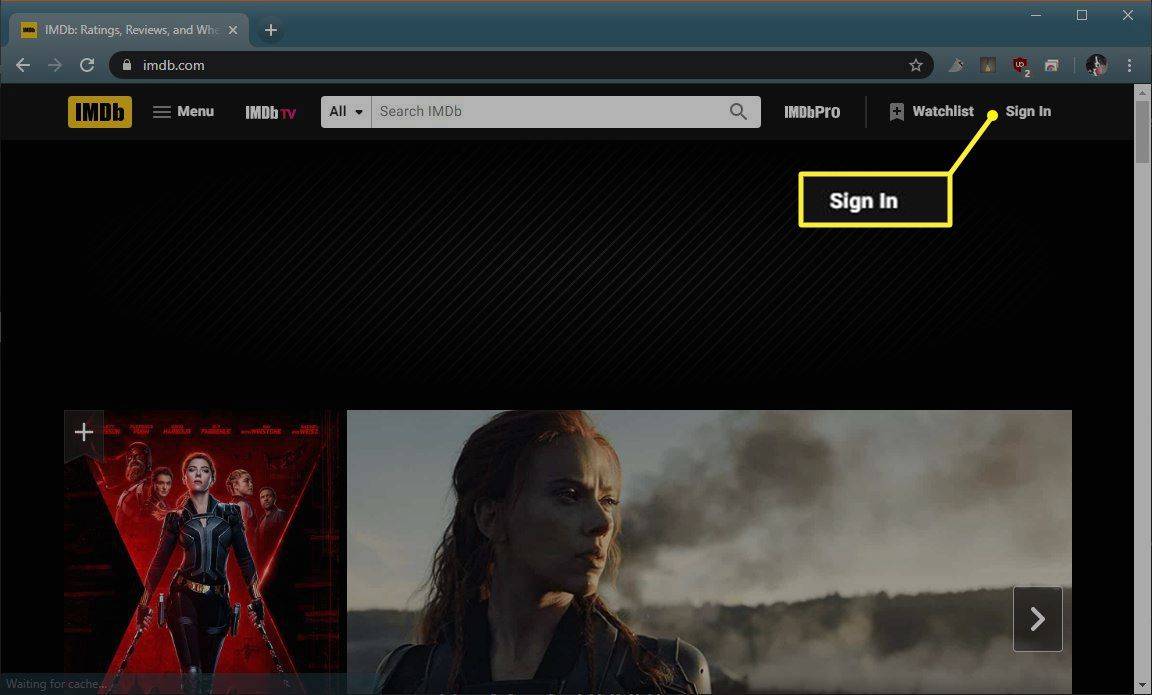
-
Velg en påloggingsmetode, og skriv deretter inn påloggingsinformasjonen for den kontoen for å fortsette, eller velg Opprett konto for å lage en IMDB-konto.
-
Hvis du oppretter en ny konto, skriv inn informasjonen din og velg Opprett din IMDB-konto .
-
Etter å ha logget på en eksisterende konto eller opprettet en ny konto, vil du bli returnert til IMDB-hovedsiden.
Hvordan se TV og filmer på IMDB TV
Når du har registrert deg og logget på, er det ekstremt enkelt å se filmer på IMDB TV. Du kan bruke Avansert tittelsøk for å finne akkurat det du leter etter, eller bare bla gjennom programmene og filmene som er oppført på hovedsiden IMDB TV side for å finne noe som ser interessant ut.
Slik ser du på TV og filmer på IMDB TV:
-
Naviger til IMDB.com, og velg IMDB TV øverst til venstre på siden.
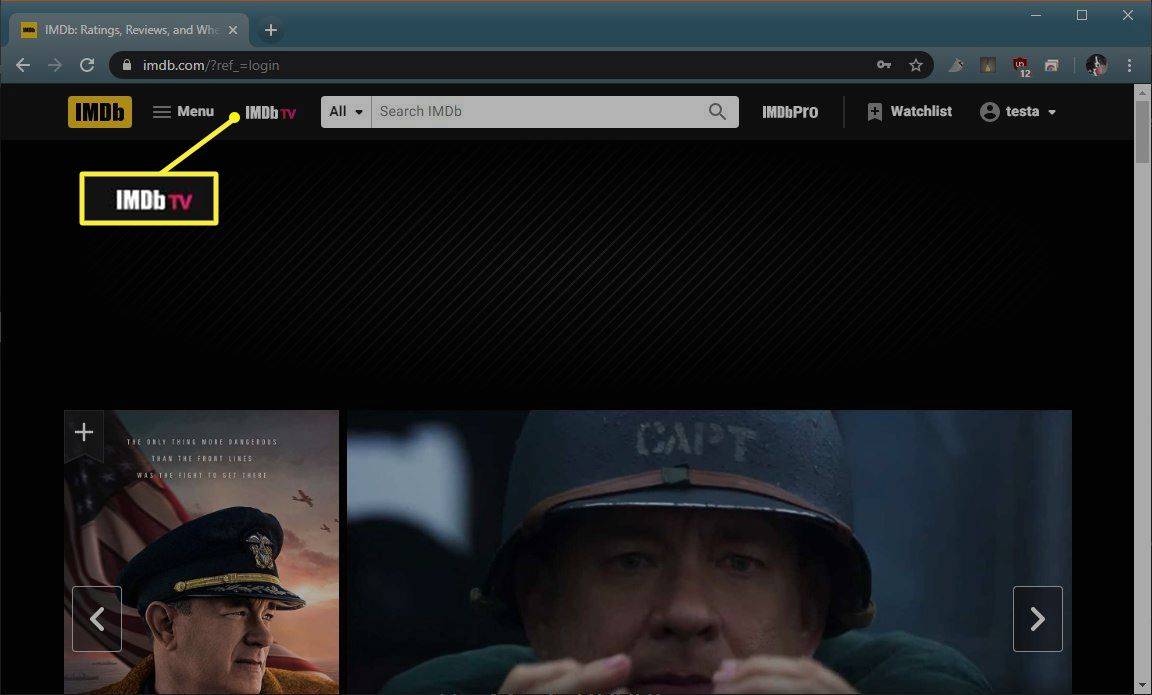
-
Finn en film eller TV-serie du vil se, og velg den.
-
Filmen eller programmet vil automatisk begynne å spille.
Slik bruker du IMDB TV-overvåkningsliste
IMDB TV har ikke mange ekstra funksjoner, som en annonsestøttet gratistjeneste, men den inkluderer en overvåkningsliste. Du kan legge til hvilken som helst film eller serie på IMDB til overvåkningslisten din, enten den er tilgjengelig på IMDB TV eller ikke, og holde styr på hva du vil se. Hvis et program eller en film er tilgjengelig på IMDB TV, kan du bruke overvåkningslisten din til å finne den på hovedsiden for IMDB og deretter se den.
Prosessen er ikke så forskjellig fra andre tjenester som inkluderer en slags kø eller overvåkningsliste, men den kan være forvirrende på grunn av måten den fører deg til den vanlige IMDB-oppføringen for showet eller filmen du prøver å se.
Slik bruker du IMDB TV-overvåkningslisten:
-
For å legge til et program eller en film til overvåkningslisten, plasser musen over programmet eller filmen du er interessert i og velg + i øvre venstre hjørne.
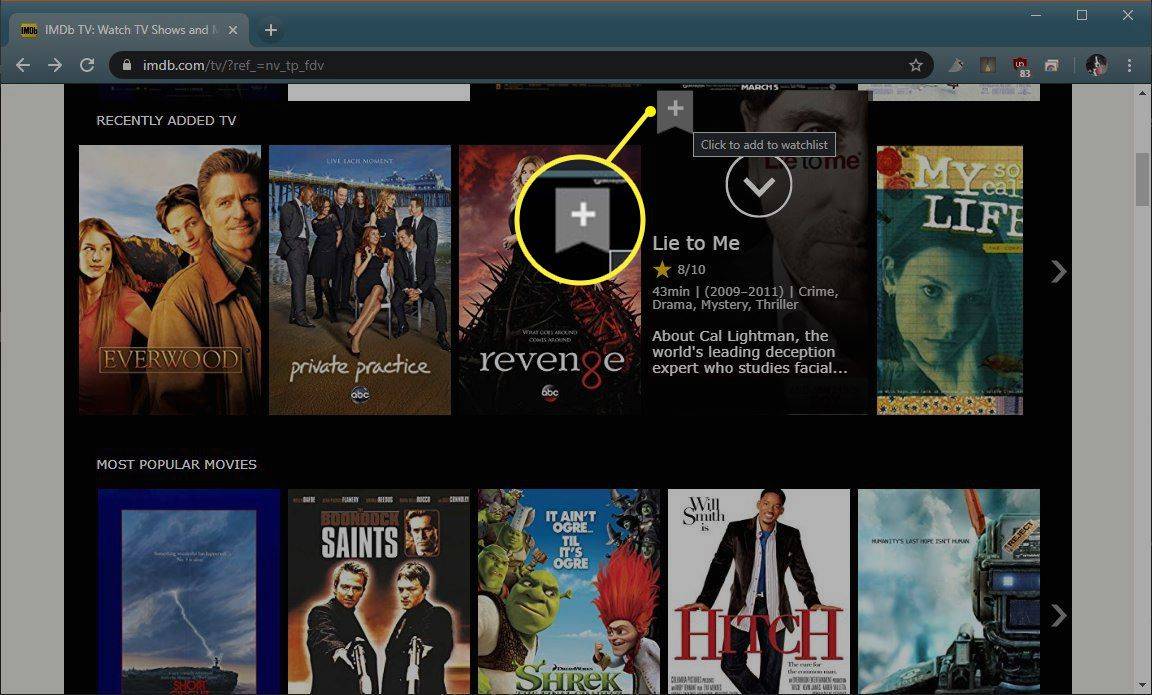
-
Velg fra hvilken som helst side på IMDB Overvåkningsliste øverst til høyre på siden for å nå overvåkningslisten din.
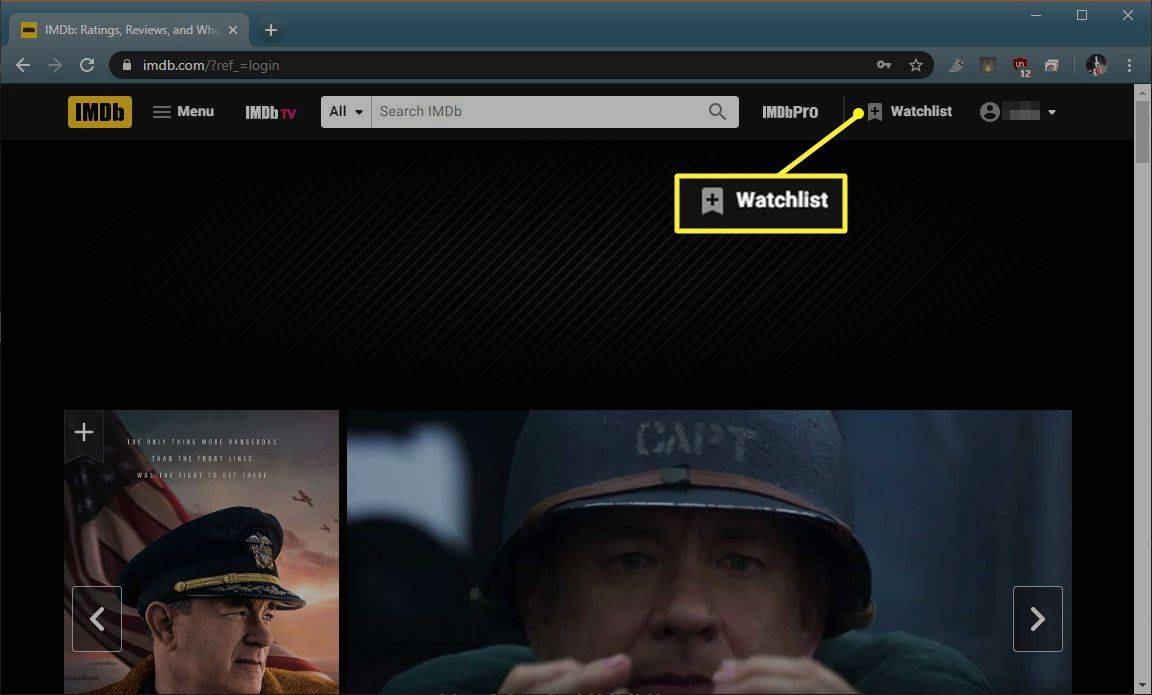
-
Velg et hvilket som helst program eller film i overvåkningslisten din for å gå til IMDB-siden for den tittelen.
-
Fra IMDB-siden for den tittelen, velg Se gratis på IMDB TV å se den.
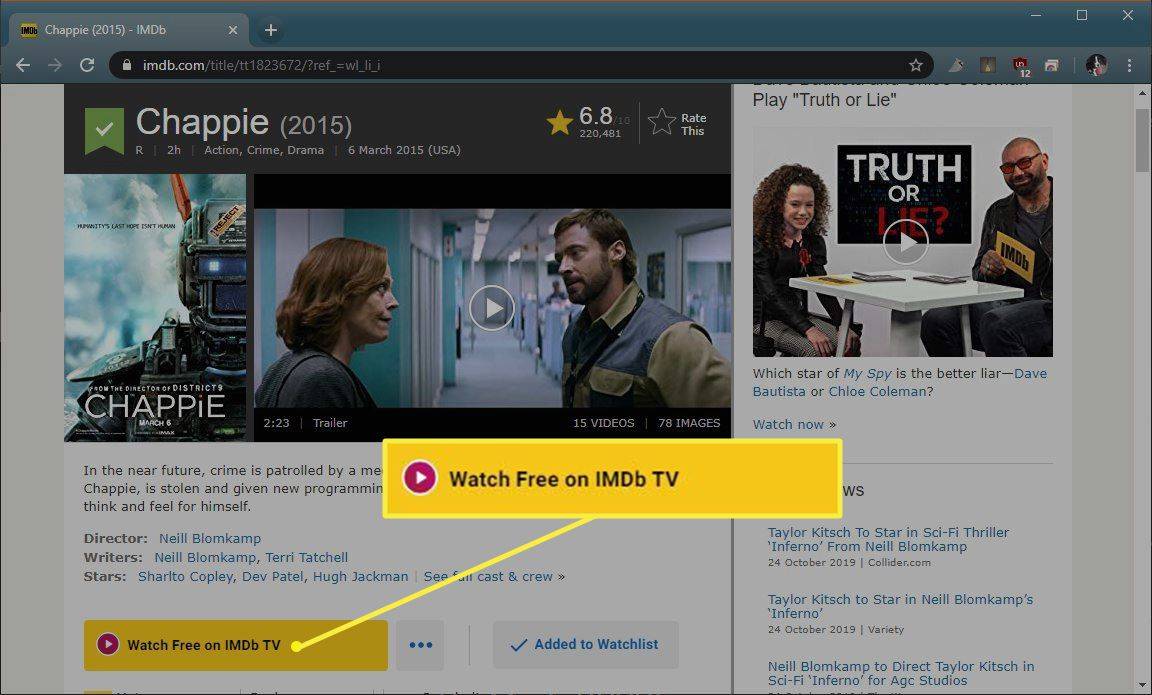
Slik bruker du IMDB TV-appen
Det er to måter å se IMDB TV-filmer og TV-programmer på telefonen, nettbrettet eller strømmeenheten. Du kan bruke IMDB TV-appen hvis den er tilgjengelig for enheten din, eller du kan bruke IMDB TV-kanalen i Prime Video-appen. Hvis du allerede har Prime Video-appen, er det det mer praktiske alternativet. Hvis du ikke har Amazon Prime, fungerer IMDB TV-appen helt fint.
Her er hvor du får tak i IMDB TV-appen:
- Android: IMDB TV-appen i Google Play Store
- iOS: IMDB TV-appen på App Store
- Kindle Fire: IMDB TV på Amazon App Store
- Roku og Fire TV: Bruk Prime Video-appen, og se etter TV-kanalen IMDB.
Slik bruker du IMDB TV-appen:
kaste dataskjermen til ildpinnen
-
Start IMDB TV-appen, og logg enten på med en av metodene som følger med eller trykk OPPRETT EN KONTO .
-
Velg om du vil gi IMDB-appen tilgang til posisjonen din eller ikke.
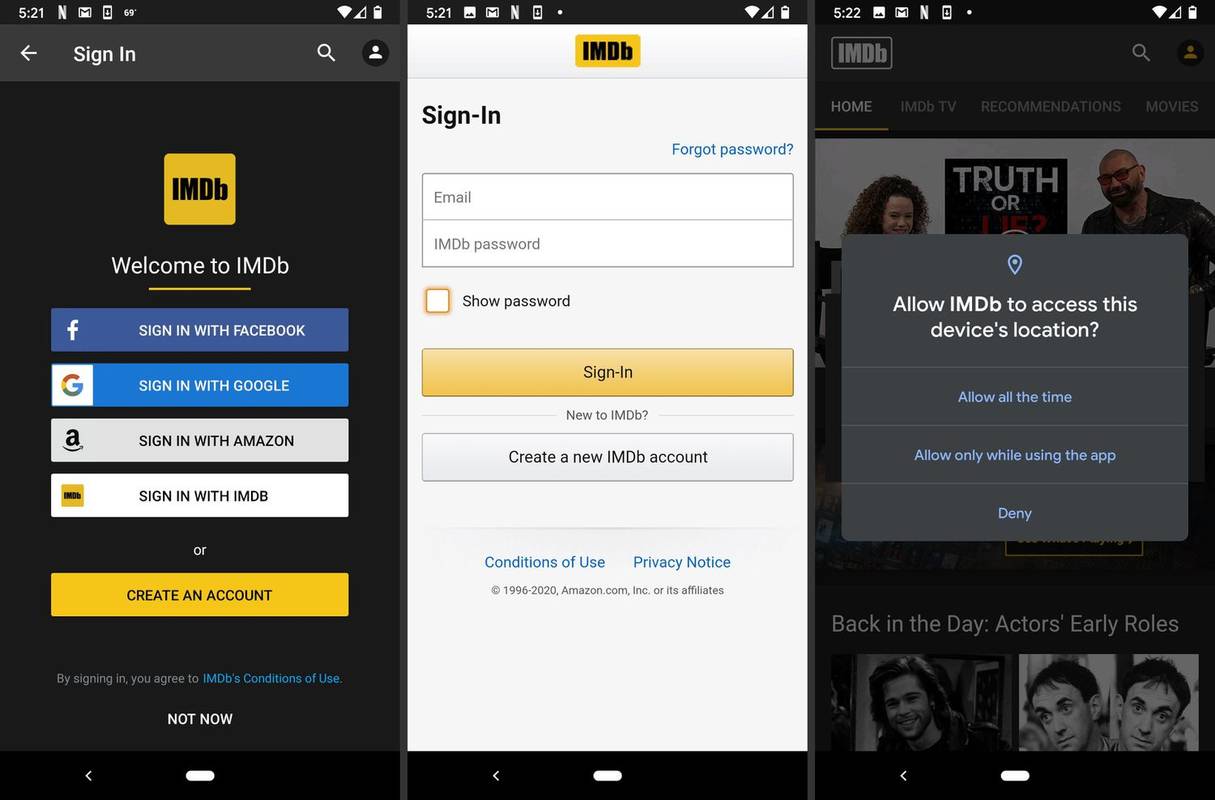
-
Trykk på OK for å la IMDB TV-appen pinge telefonen din med varsler, eller klikk ANMELDELSE for å slå av varsler.
-
Trykk på IMDB TV i den øvre menylinjen.
-
Trykk på en film eller et program du vil se, og det vil begynne å spille.
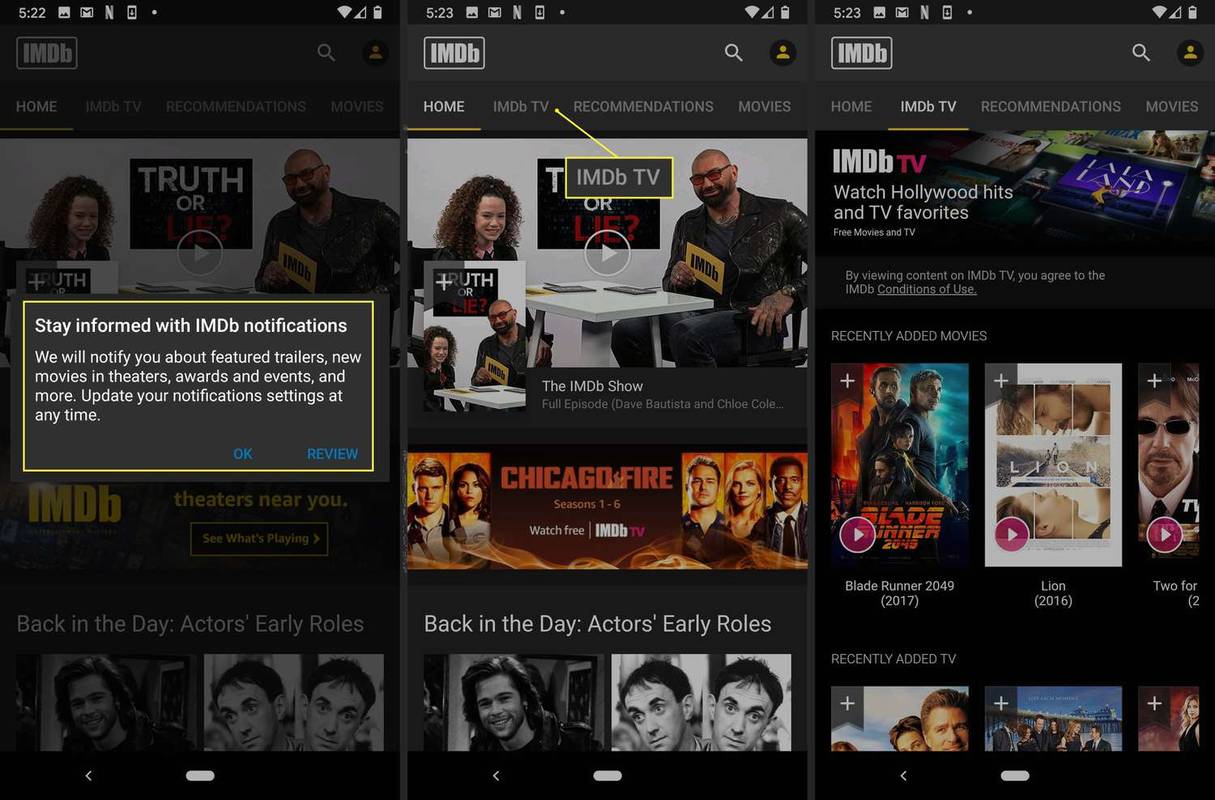
Slik ser du IMDB TV fra Prime Video-appen
Hvis du har Amazon Prime, bør du ha Prime Video-appen installert på alle enhetene dine. Det gir umiddelbar tilgang til gratis Amazon Prime Video-innhold, alle kanaler du har abonnert på og hele IMDB TV-biblioteket.
Her kan du få Prime Video-appen hvis du ikke allerede har den:
- Android: Prime Video i Google Play Store
- iOS: Prime Video på App Store
- År: Prime Video Roku Channel
- Xbox One: Prime Video på Microsoft Store
- Playstation 4: Prime Video på PlayStation Store
- Fire: Prime Video er inkludert som standard på Kindle Fire og Fire TV-enheter.
Slik ser du IMDB TV-kanal på Prime Video-appen din:
-
Start Prime Video-appen, og trykk på IMDb TV .
-
Trykk på en film eller et program du vil se.
-
Trykk på Spill film gratis med annonser , og filmen eller programmet vil begynne å spille.
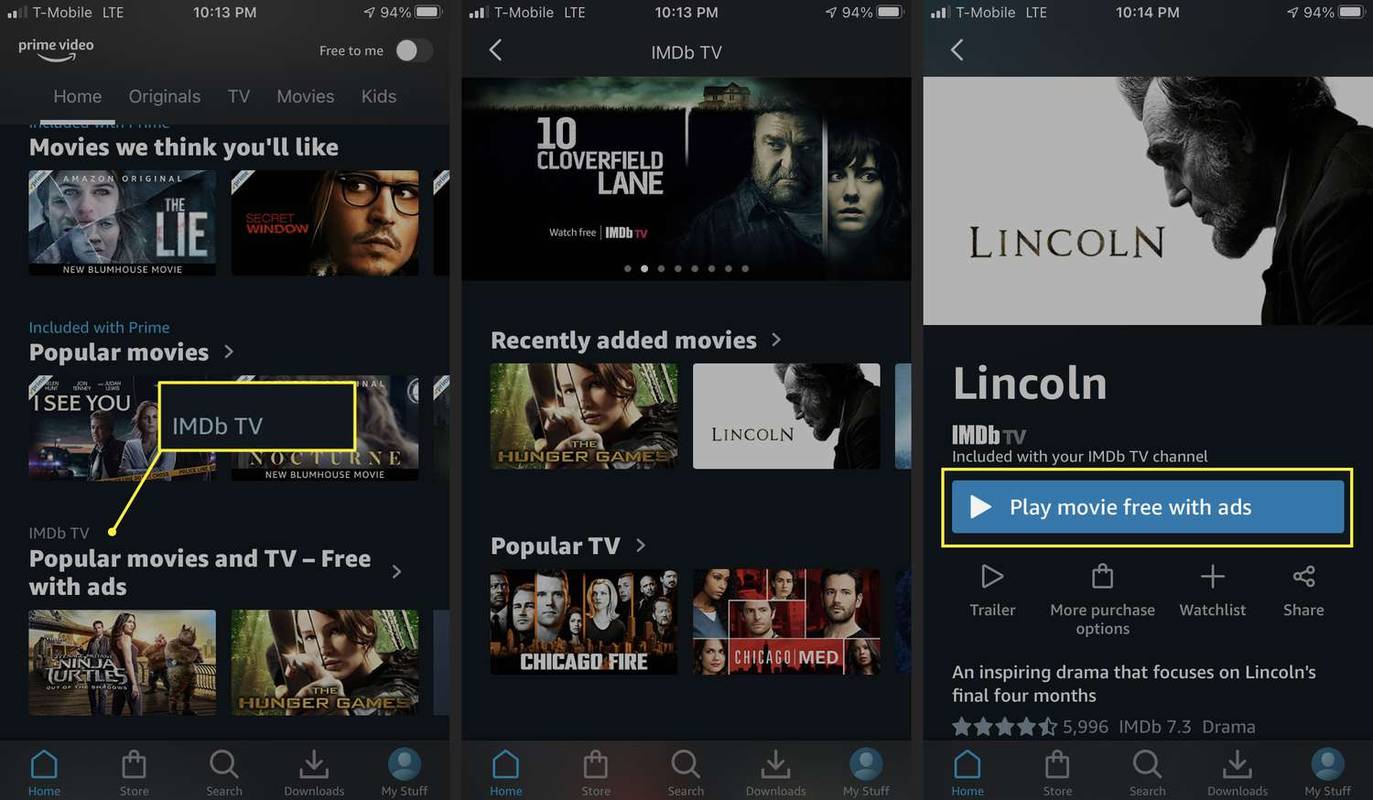

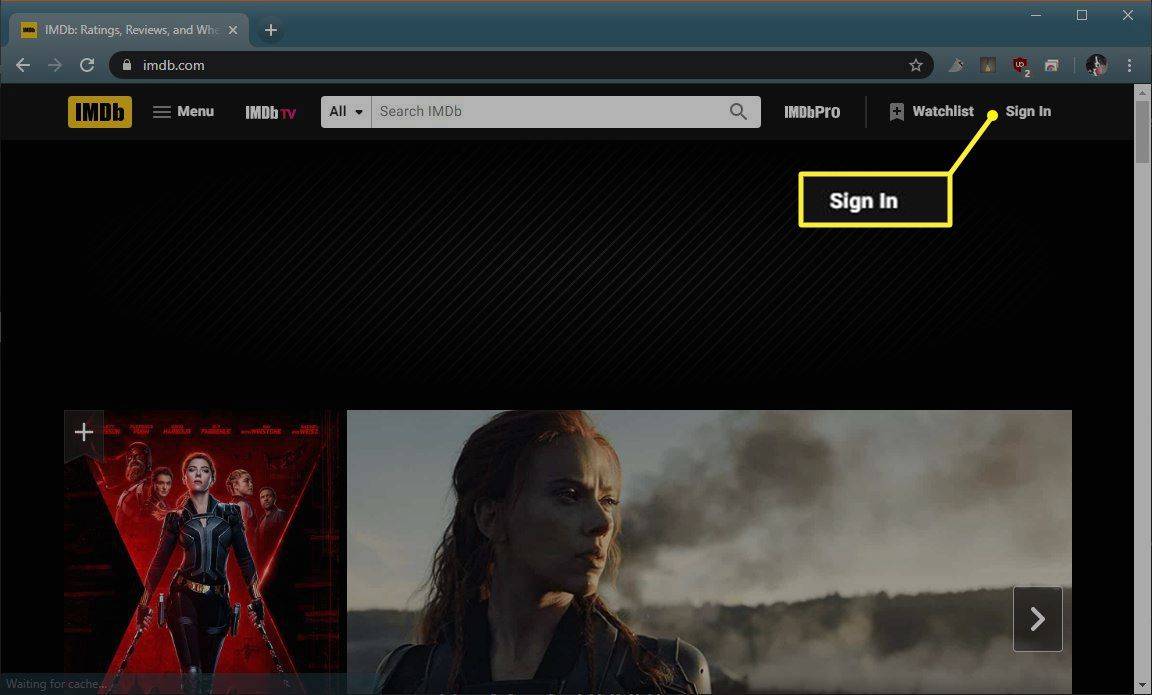


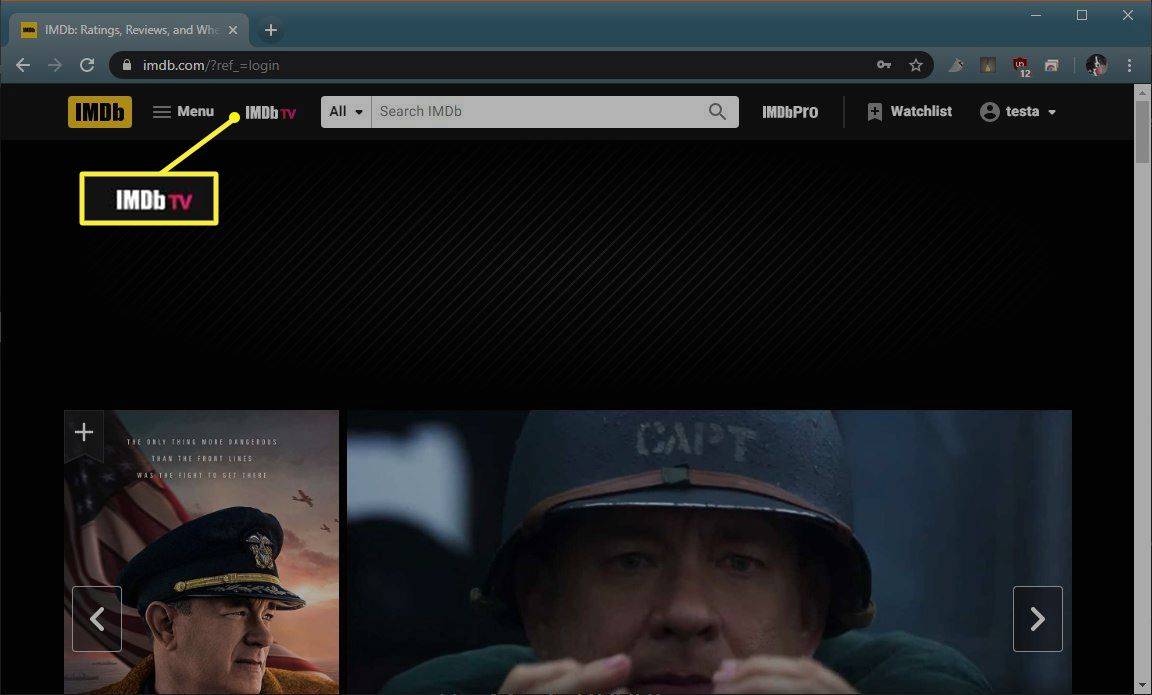


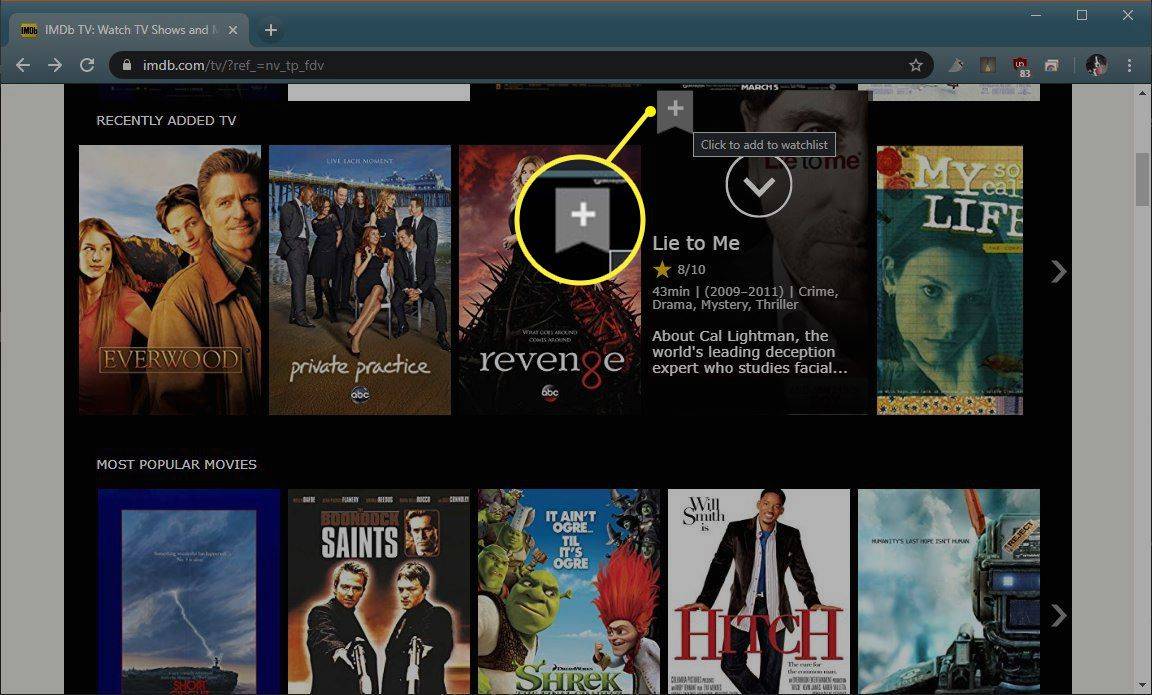
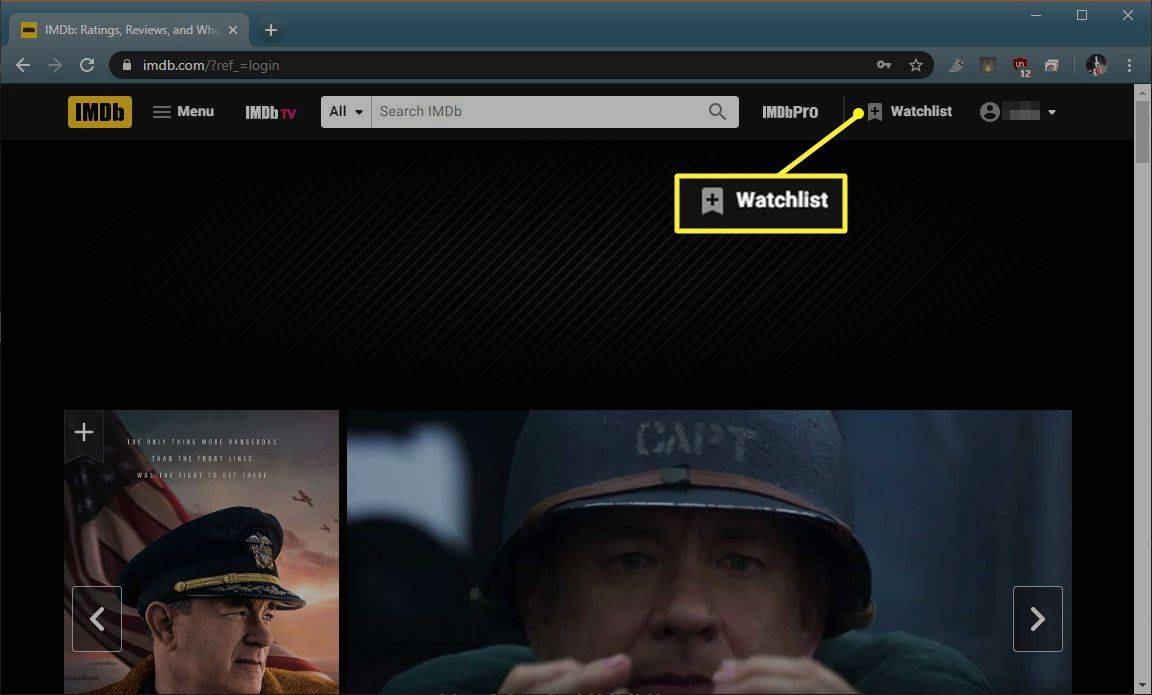

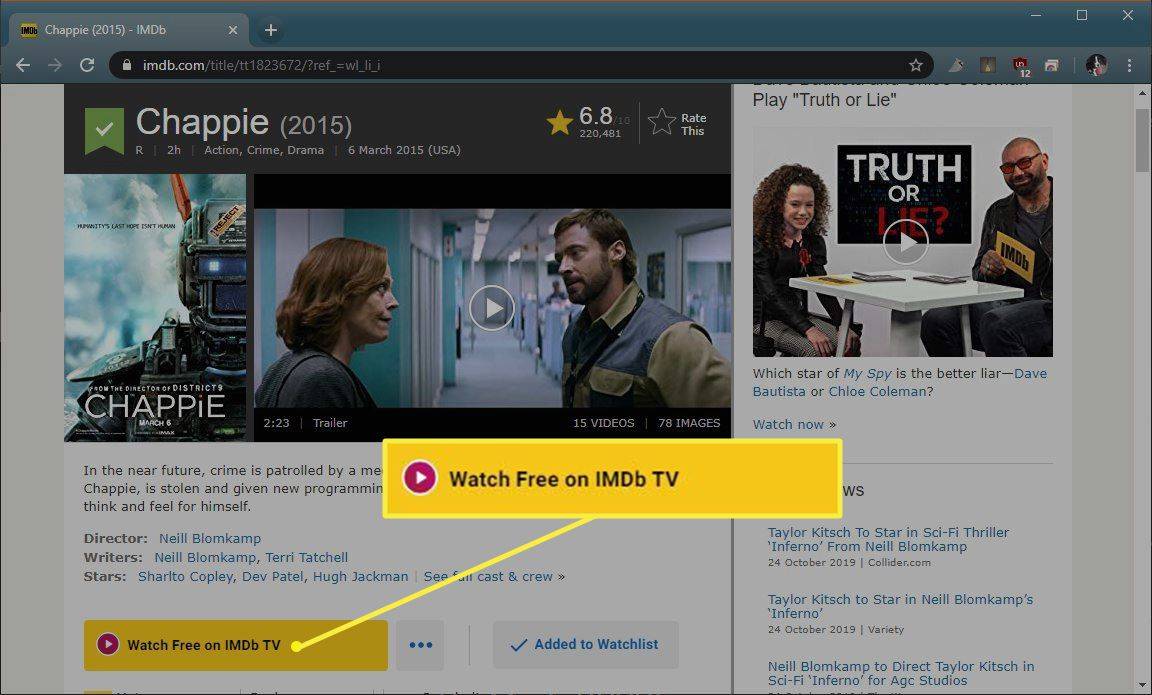
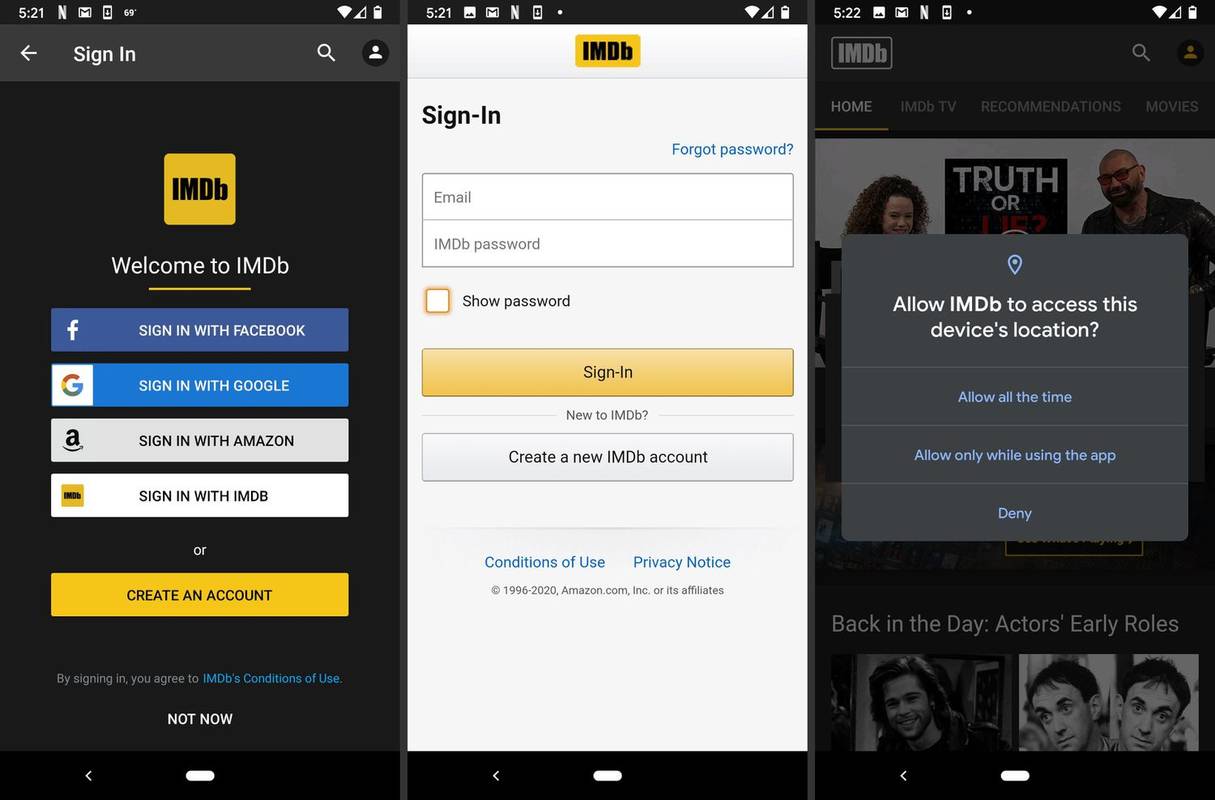
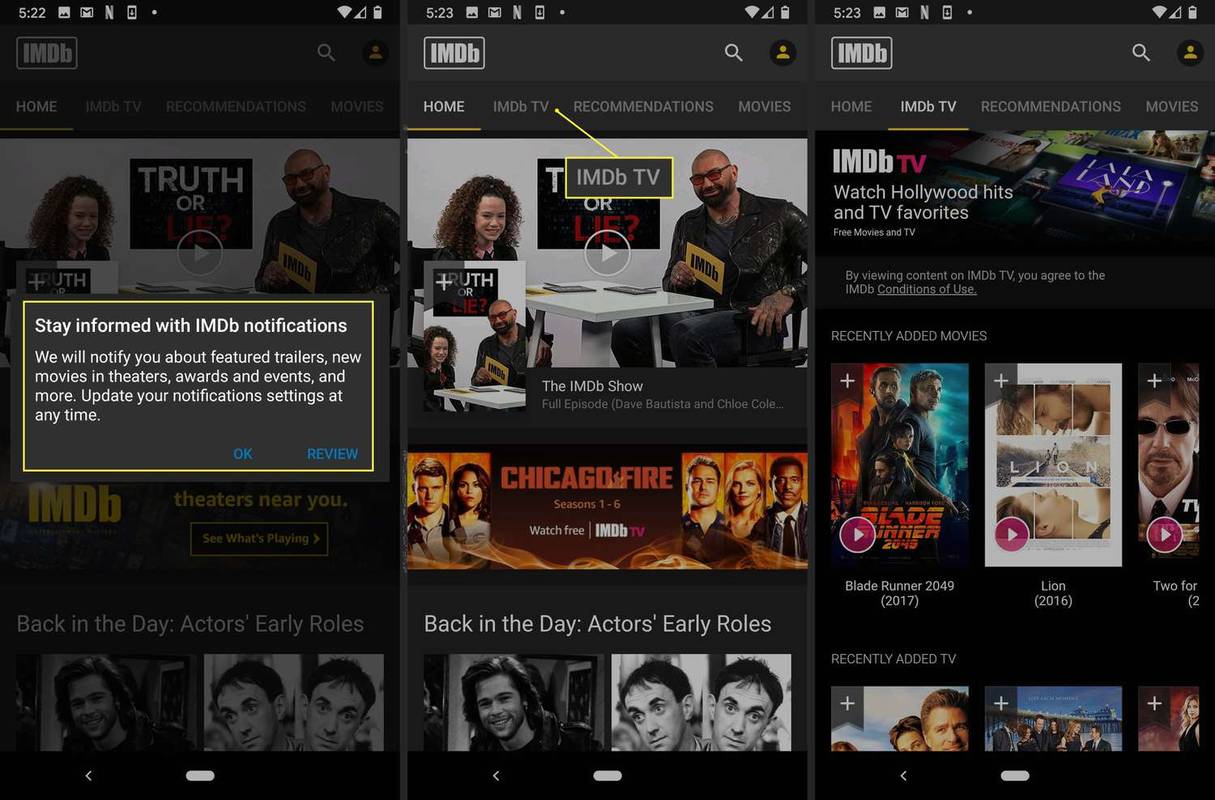
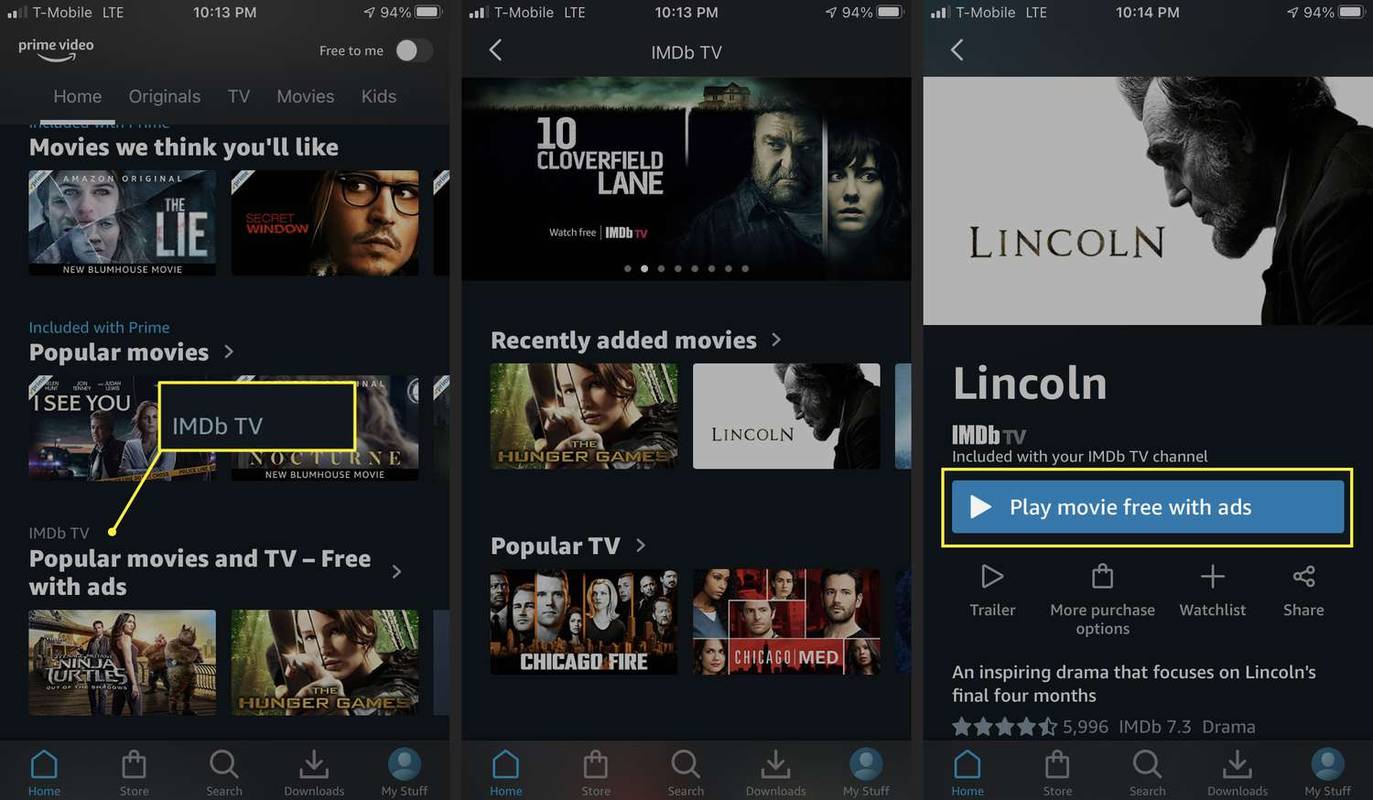


![Slik endrer du navnet på Amazon Fire TV Stick [februar 2021]](https://www.macspots.com/img/firestick/03/how-change-your-amazon-fire-tv-stick-name.jpg)





